Edytor formuł Microsoft Equation 3.0: co to jest i jak z niego korzystać?
Microsoft Equation 3.0 jest specjalnym elementem edytora tekstowego Microsoft Word zaprojektowanym do tworzenia matematycznych, fizycznych lub chemicznych formuł w dokumencie. Struktura jego interfejsu i sposób korzystania z niego w celu tworzenia złożonych formuł zostaną omówione w artykule.
Podstawowe elementy interfejsu
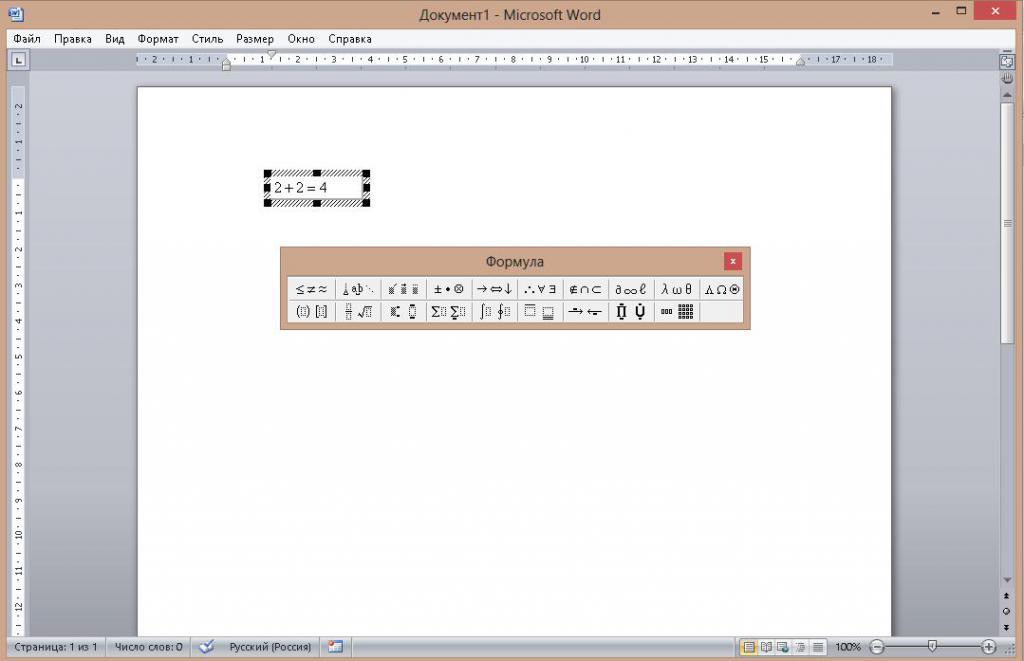
Projekt programu Microsoft Equation 3.0 jest niezwykle prosty i składa się z 3 elementów:
- Usuń standardowe menu.
- Przybornik zawierający różne elementy do tworzenia formuł.
- Obszar roboczy.
Lista sekcji standardowego menu wraz z opisem możliwości, które oferują, znajduje się w poniższej tabeli.
Sekcja | Opis |
Plik | Składa się z 2 zespołów: "Zakończ" i "Zamknij". W pierwszym przypadku okno edytora formuł zamyka się, a w drugim Microsoft Word |
Edytuj | Zawiera standardowe polecenia do obsługi z tekstem: "Wytnij", "Wklej", "Kopiuj", "Cofnij ostatnią akcję" i "Zaznacz wszystko". Obok każdego z nich znajdują się klawisze skrótów. |
Wyświetl | Zmienia skalę arkusza w zakresie 100-400%, a także włącza / wyłącza wyświetlanie panelu w celu sporządzania formuł |
Formatuj | Wyrównuje zawartość formuły względem krawędzi i definiuje przerwy między wszystkimi typami symboli w formule. |
Styl | Zmienia styl znaków w formule. Aby to zrobić, ma 6 preinstalowanych. Oprócz nich możesz skonfigurować jeszcze jedno w "Zdefiniuj" |
Rozmiar | Umożliwia zmianę rozmiaru elementów wyrażenia za pomocą jednego z gotowych szablonów. Możesz także użyć dowolnych wartości dla własnego szablonu. Jest konfigurowany za pomocą elementu "Definiuj". |
Okno | Zapewnia możliwość tworzenia oddzielnych okien, dzielenia ich i przełączania się między nimi. |
Pomoc | Zawiera łącze do katalogu aplikacji offline i informacje o bieżącej wersji. |
Pod paskiem menu natychmiast zaczyna się obszar roboczy, w którym formuły są tworzone i edytowane.
Pasek formuły
W programie Microsoft Equation 3.0 stanowi małe okno, w którym znajduje się 19 przycisków w dwóch rzędach, z których każdy zawiera zestaw znaków. Panel ma następujące grupy:
- Relacja między częściami wyrażenia: więcej, mniej, równość i tak dalej.
- Spacje i kropki używane do generowania formuł w ogóle.
- Całki.
- Strzały.
- Frakcje i oznaki korzeni.
- Litery alfabetu greckiego: wielkie litery (duże) i małe litery (małe).
- Znaczniki górnego indeksu.
- Operatory logiczne
- Znaki logiczne.
- Matryce.
- Różnorodne nawiasy.
- Symbole teorii mnogości.
Dzięki temu sortowaniu możesz tworzyć i edytować formuły w prosty i szybki sposób.
Korzystanie z Microsoft Equation w Microsoft Word
Jako przykład użycia tej aplikacji, zaprojektujmy rozwiązanie dla układu równań z dwoma niewiadomymi.
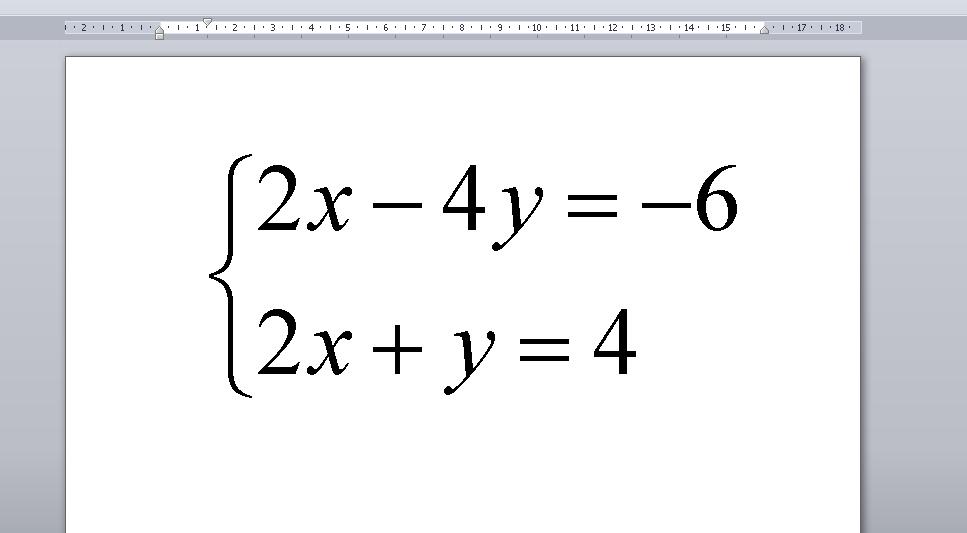
Robi się to w następujący sposób:
- W programie Microsoft Word (wersja nie ma znaczenia) w sekcji "Wstaw" kliknij wiersz lub przycisk "Obiekt".
- W nowym małym oknie wybierz wiersz Microsoft Equation 3.0 i kliknij "OK".
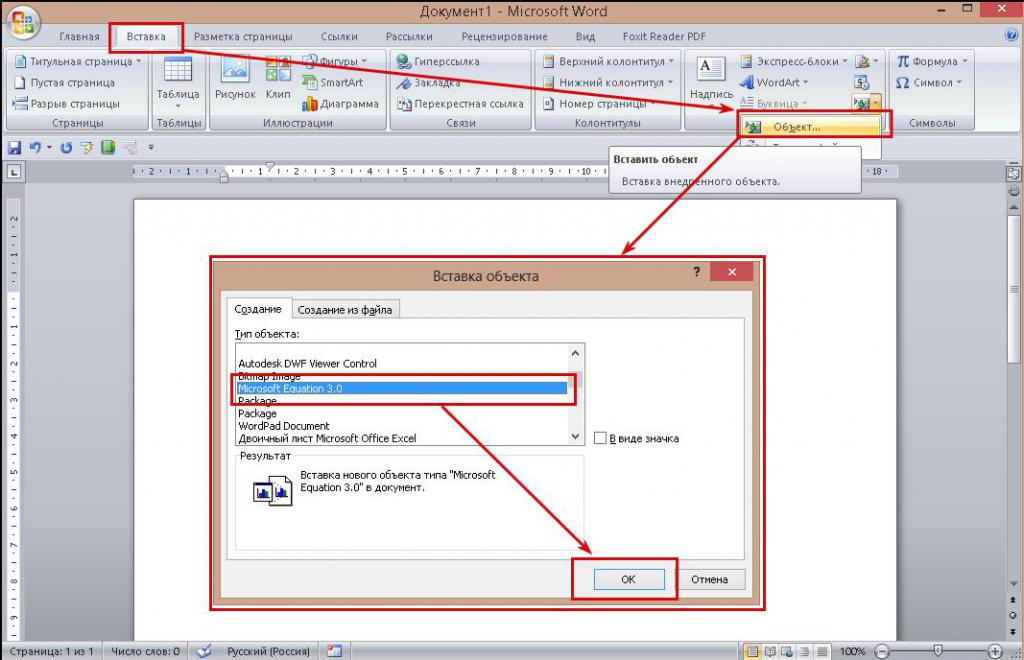
- W bloku "Szablony nawiasów" wybierz nawias klamrowy (3 rzędy od dołu, pierwszy przycisk) i naciśnij klawisz Enter, aby dodać drugi wiersz.
- Alternatywnie ustaw kursor w każdym z kwadratów i wypisz w nich równania.
- Zmień ustawienie wskaźnika przed nawiasem i umieść znak "+".
- Ustaw kursor za równaniami i za pomocą bloku "Szablony nawiasów" umieść poziomą linię i wciśnij Enter.
- W drugim polu po linii wpisz "-1".
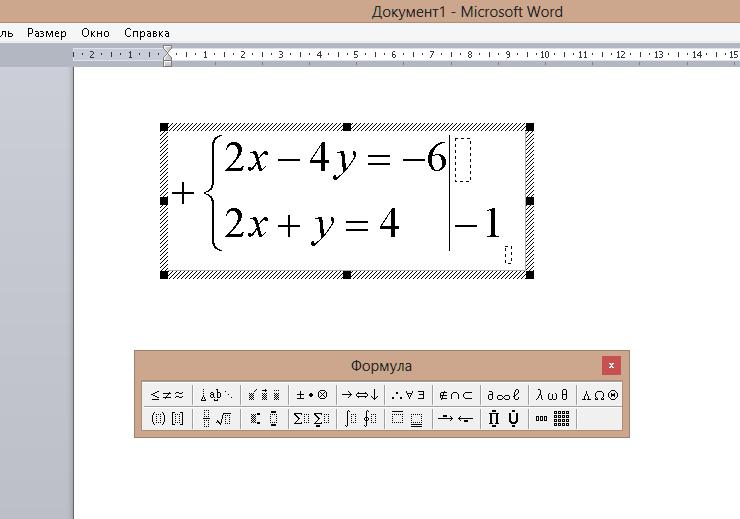
- Przepisz uproszczone równanie wynikające z dodania dwóch oryginalnych, poprzednio naciskając klawisz Enter, aby przejść do nowej linii.
- Przejdź do następnej linii i napisz: "y = 2".
- Ponownie przejdź do nowej linii i wpisz: "x = 1".
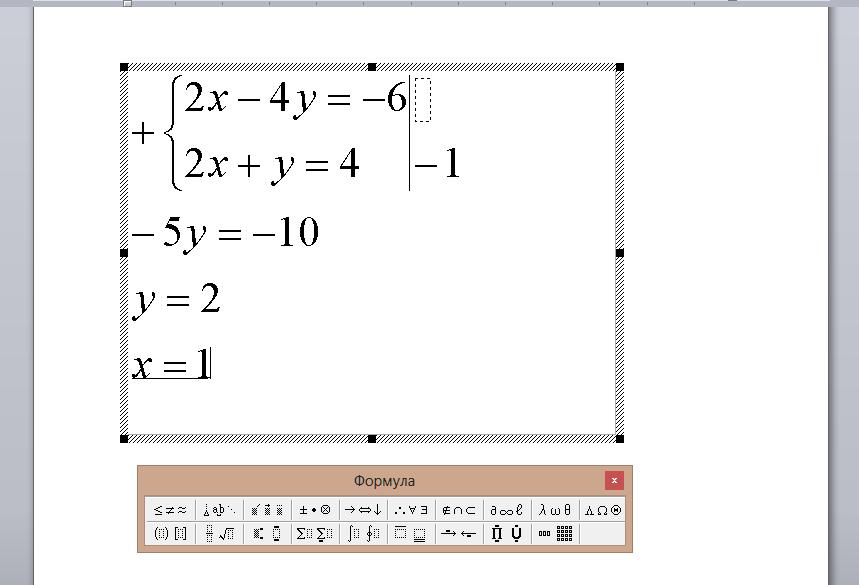
Uwaga W edytorze formuł nie można używać spacji. Program automatycznie umieszcza przerwy w razie potrzeby.
Microsoft Equation 3.0 to proste i wygodne narzędzie, które pozwala szybko tworzyć i edytować formuły, uzupełniając w ten sposób dowolną pracę naukową lub notatkę wyjaśniającą.